Zur Deinstallation von Updates gibt es zwei Möglichkeiten: die Deinstallation über die Client Details oder über eine Abfrage. Über die Client Details können Updates immer nur auf einem Client deinstalliert werden, während Updates über eine Abfrage auf mehreren Clients deinstalliert werden können.
Updates über die Client Details deinstallieren
Führen Sie in der Abfrageverwaltung eine Abfrage aus. Per Doppelklick auf einen Client öffnen Sie die Client Details. Hier finden Sie unter Windows Update Management den Unterpunkt Installierte Updates. Markieren Sie diesen um sich rechtsseitig alle bereits installierten Updates für den Client auflisten zu lassen. Über die DropDown-Listen können Sie angeben, ob nur Softwareupdates, nur Treiberupdates oder Updates beider Typen angezeigt werden sollen und nach welchem Kriterium diese angeordnet werden sollen (z.B. Produkt).
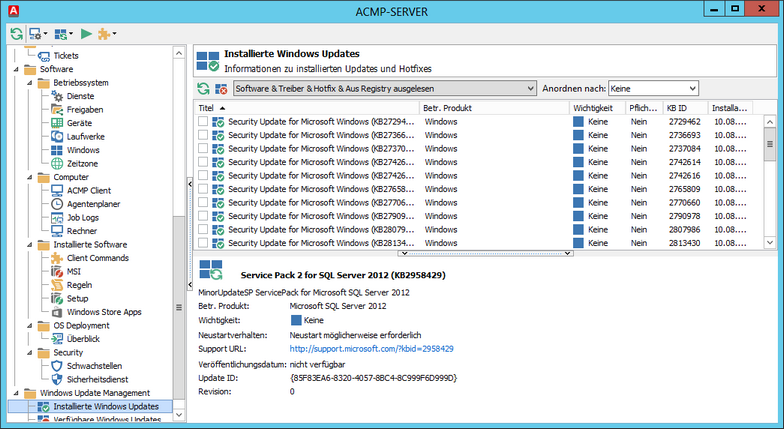
Installierte Windows Updates
Über die Auflistung der installierten Updates werden standardmäßig der Titel des Updates, das zugehörige Produkt sowie die Priorität (Schweregrad) und der KB ID (Microsoft Knowledgebase ID) angezeigt. Das Feld Pflichtupdate gibt zusätzlich an, ob das Update ein optionales Update oder ein wichtiges Update ist. Über einen Rechtsklick auf eine Spaltenüberschrift können Sie weitere Felder hinzufügen oder entfernen. Markieren Sie ein Update, werden Ihnen alle nötigen Informationen über das Update im unteren Fensterbereich angezeigt.
Hinweis: |
Einige Updates können nicht deinstalliert werden. Bei diesen Updates ist die zugehörige Checkbox ausgegraut und kann nicht aktiviert werden. |
Um Updates auf dem Client zu deinstallieren, markieren Sie diese und klicken Sie auf Ausgewählte Updates deinstallieren. Dem Client werden nun die Informationen übermittelt, welche Updates deinstalliert werden sollen. Die Updates bleiben jedoch noch so lange als installierte Updates vorhanden, bis sie deinstalliert und vom Windows Update Scanner (siehe Client Tasks) erfasst wurden.
Updates über eine Abfrage deinstallieren
Führen Sie in der Abfrageverwaltung eine Abfrage aus. Markieren Sie in der Abfrage die Clients, auf denen Updates deinstalliert werden sollen. Wählen Sie nun links den Eintrag Windows Update Management und anschließend Windows Update deinstallieren.
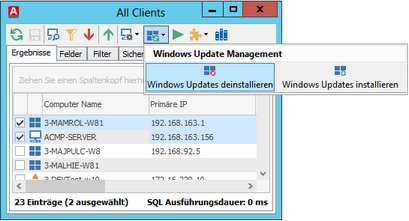
Windows Updates deinstallieren
Bei der Update-Auswahl und -Deinstallation hilft nun ein Wizard. Dieser listet installierte Updates ebenso auf, wie dies in den Client Details geschieht. So kann über die (Weitere) Ausrichtung die Anordnung der Updates angepasst werden. Standardmäßig werden die Updates mit den Feldern Titel, Produkt, Schweregrad, Pflichtupdate und KB ID angezeigt und sind anhand der zuvor markierten Clients angeordnet. Wird ein Update markiert, werden die zugehörigen Informationen im unteren Fensterbereich eingeblendet.
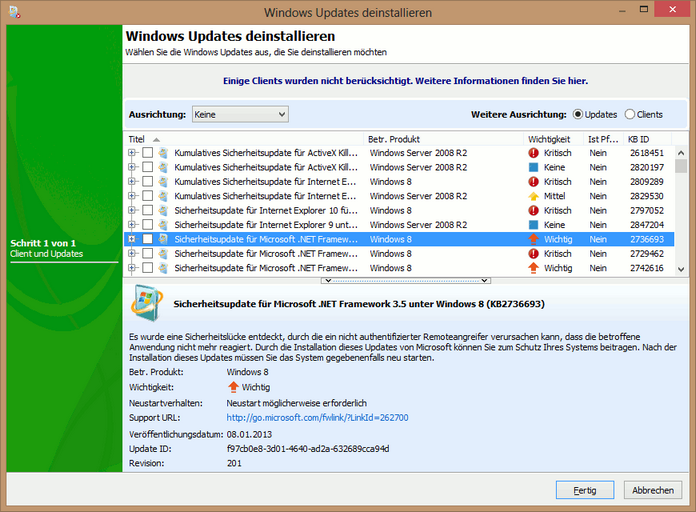
Windows Updates deinstallieren
Falls einige Clients nicht berücksichtigt werden können, werden Sie im oberen Bereich mit dem Satz Einige Clients wurden nicht berücksichtigt darauf aufmerksam gemacht. Klicken Sie auf diesen Bereich, wird eine Liste mit den nicht berücksichtigten Clients sowie dem Grund angezeigt.
Um Updates auf den Clients zu deinstallieren, markieren Sie diese und klicken Sie auf Deinstallieren. Den Clients werden nun die Informationen übermittelt, welche Updates deinstalliert werden sollen. Die Updates bleiben jedoch noch so lange als installierte Updates vorhanden, bis sie deinstalliert und vom Windows Update Scanner (siehe Client Tasks) erfasst wurden.
Zuletzt bearbeitet am 08.03.2017